剪映app新版本中加入了图文成片功能,通过该功能,用户可以上传图片及文字,然后制作出视频。剪映图文成片怎么用?下面小编就为大家带来了剪映图文成片功能的使用教程,我们一起来看看吧!
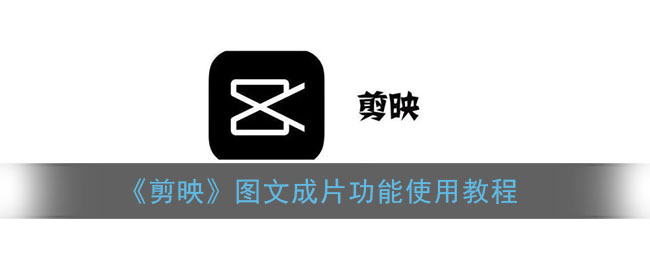
剪映图文成片怎么用?
1、打开剪映,在开始创作下面用户们就可以看到新功能【图文成片】。
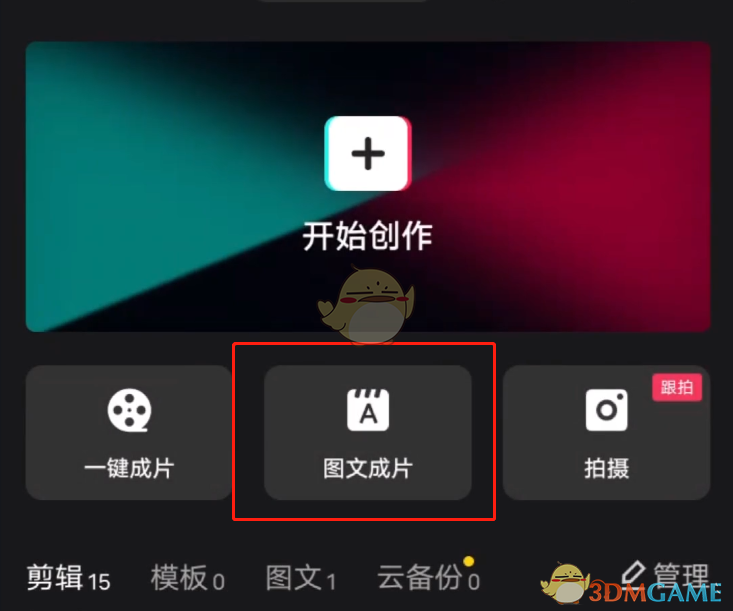
2、点击进入后,选择【自定义输入】或者粘贴链接也可以。
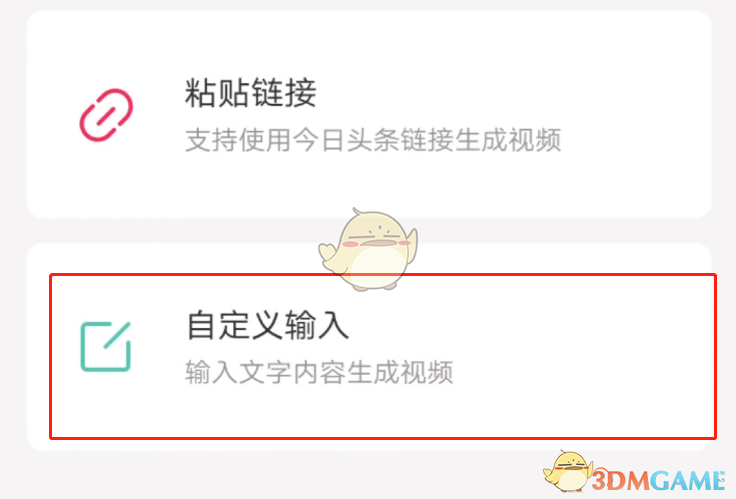
3、然后在此页面编辑文字。

4、输入完内容,点击【生成视频】。
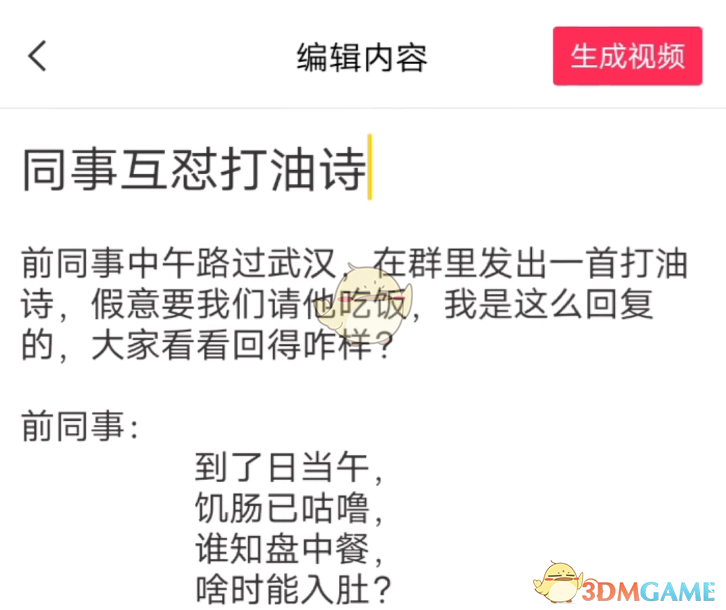
5、生成完成后,就会自动匹配文字及画面,如下图所示。

6、用户们如果对视频不满意也可以继续编辑。
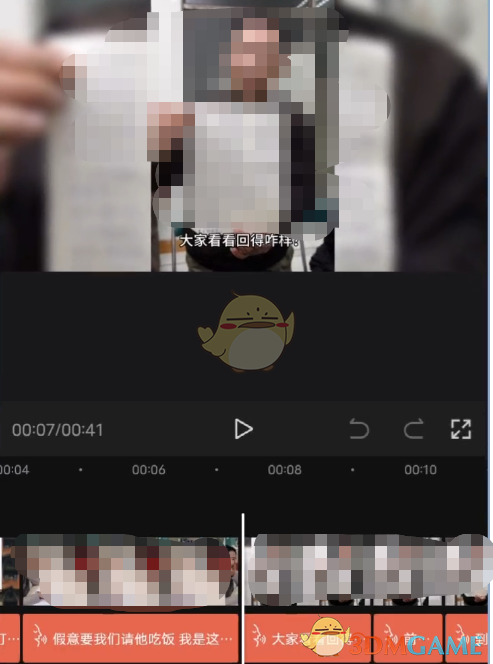
7、编辑完成点击右上角【导出】完成啦~
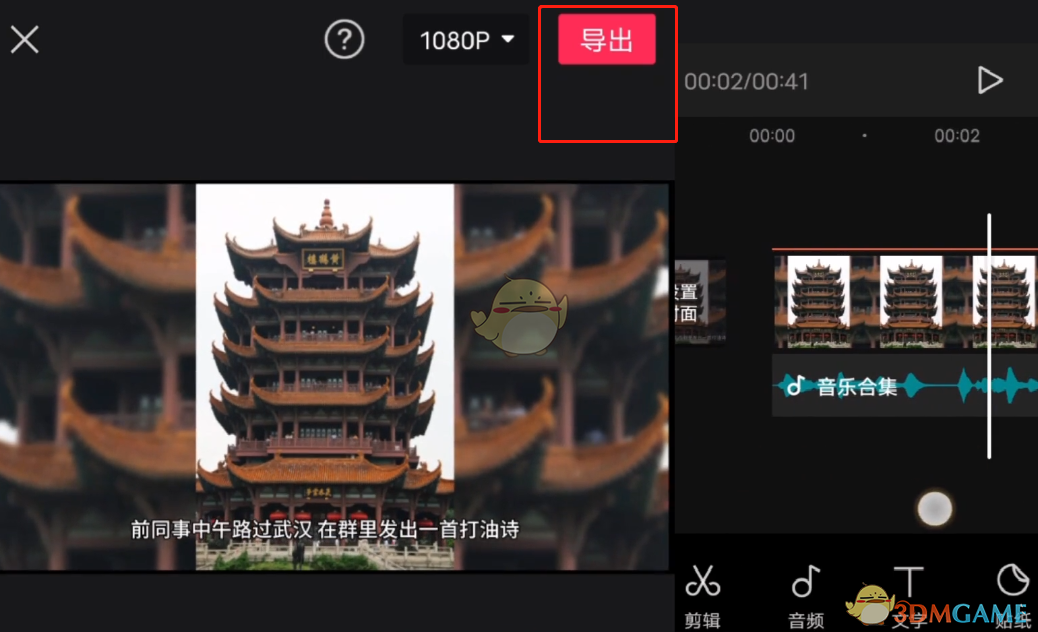
剪映新功能图文成片功能介绍:
通过该功能,用户们只要输入一段文字,软件就能智能为大家匹配图片素材、添加字幕、旁白和音乐,以及自动生成视频。并且智能朗读的旁白,几乎贴近真人朗读效果。同时,在这基础上面,创作者们仍然可以通过进一步的人工剪辑过程,继续进行精细化调节,直到成片。官方表示该功能将帮助擅长撰文、但不会剪辑的创作者轻松跨界,进一步降低视频创作的门槛。
以上就是小编带来的剪映图文成片怎么用?剪映图文成片功能使用教程,更多相关资讯教程,请关注游戏资讯网。
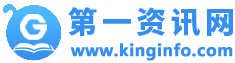
















相关文章